Tencent Meetingのアプレットから会議に参加する方法の詳細な説明
php エディターの Zimo は、Tencent カンファレンスから、ミニ プログラムがさまざまなシナリオでますます使用されており、ミニ プログラムとカンファレンスの組み合わせによって企業内の内部および外部のコミュニケーションの効率が向上していることを学びました。基本機能に加えて、ミニ プログラムと Tencent Meetings を組み合わせることで、自動情報プッシュ、サインイン記録、会議議事録など、より便利で効率的な会議サービスも提供できます。このソリューションは、非常にインタラクティブで実用的であるだけでなく、企業に優れた会議エクスペリエンスを提供できます。
1. リーダーから送信された会議の内容が表示されることがありますが、Tencent 会議をダウンロードしていない場合は、クリックして参加します。
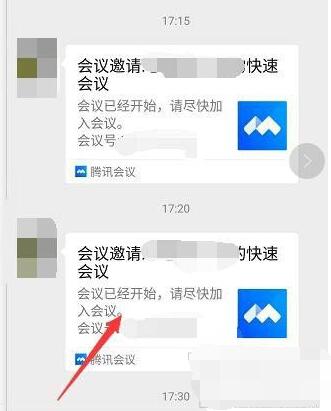
2. 開くと、以下にさまざまな参加方法があることがわかりますので、ミニ プログラムをクリックしてミーティングに参加します。
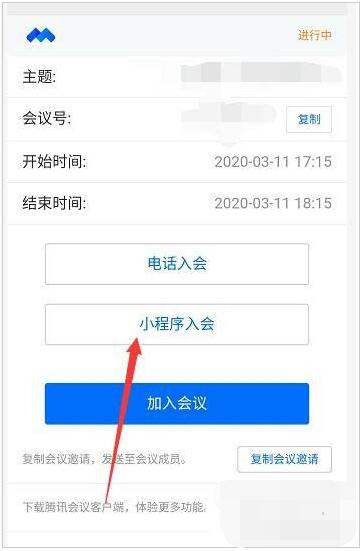
3. 次に、画像を長押しして Tencent Conference アプレットに入ります。
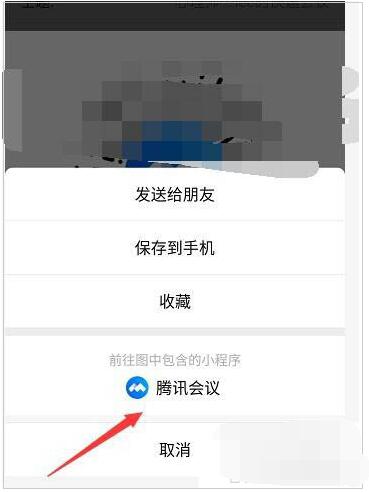
4. この時点では承認が必要です。クリックして同意するだけです。
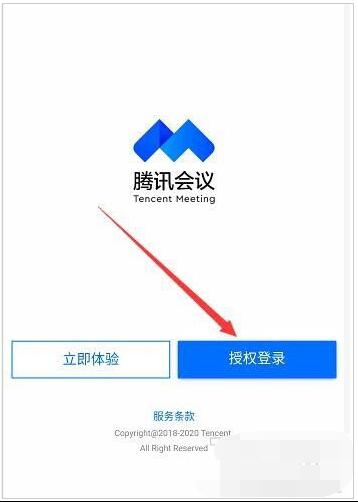
5. その後、上の会議に参加ボタンを直接クリックして参加できます。
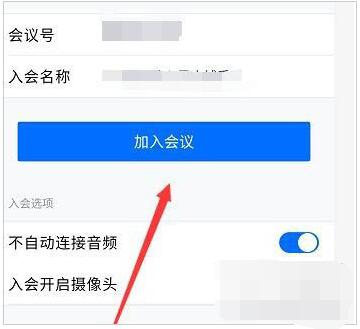
6. 入力すると、ミニ プログラムをフォアグラウンドで実行し続ける必要があることを示すプロンプトが表示されます。そうしないと、簡単に終了できます。
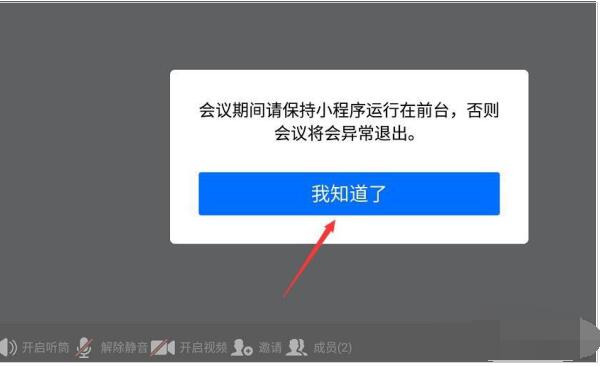
以上がTencent Meetingのアプレットから会議に参加する方法の詳細な説明の詳細内容です。詳細については、PHP 中国語 Web サイトの他の関連記事を参照してください。

ホットAIツール

Undresser.AI Undress
リアルなヌード写真を作成する AI 搭載アプリ

AI Clothes Remover
写真から衣服を削除するオンライン AI ツール。

Undress AI Tool
脱衣画像を無料で

Clothoff.io
AI衣類リムーバー

Video Face Swap
完全無料の AI 顔交換ツールを使用して、あらゆるビデオの顔を簡単に交換できます。

人気の記事

ホットツール

メモ帳++7.3.1
使いやすく無料のコードエディター

SublimeText3 中国語版
中国語版、とても使いやすい

ゼンドスタジオ 13.0.1
強力な PHP 統合開発環境

ドリームウィーバー CS6
ビジュアル Web 開発ツール

SublimeText3 Mac版
神レベルのコード編集ソフト(SublimeText3)

ホットトピック
 7685
7685
 15
15
 1639
1639
 14
14
 1393
1393
 52
52
 1287
1287
 25
25
 1229
1229
 29
29
 「Tencent Conference」の画面を録画する方法
Mar 04, 2024 pm 06:07 PM
「Tencent Conference」の画面を録画する方法
Mar 04, 2024 pm 06:07 PM
Tencent Meeting を使用して画面を録画するにはどうすればよいですか? Tencent Conference は、リモート会議を可能にするだけでなく、画面録画もサポートする強力なビデオ会議ツールです。この記事では、Tencent Meeting を使用して画面を録画する方法を紹介します。これにより、重要な会議内容を簡単に録画して共有できるようになります。企業の従業員、教育者、個人ユーザーのいずれであっても、その恩恵を受けることができます。次に、Tencent Meeting を使用して画面を録画する方法を学びましょう。 Tencent 会議画面録画で回答を記録する方法: [設定] の [詳細] をクリックし、録画機能をクリックします 具体的なプロセス: モバイル版: 1. まず、[クイック ミーティング] をクリックします。 2. をクリックして会議に参加します。 3. 次に、「その他のケース」をクリックします。 4. 中のレコードをクリックするだけです。 PC版: 1.まず「クイックミーティング」をクリックします。
 Tencent Conference で画面を共有する方法 画面を共有する方法
Mar 12, 2024 pm 06:16 PM
Tencent Conference で画面を共有する方法 画面を共有する方法
Mar 12, 2024 pm 06:16 PM
上記の機能のいくつかについては、明確に理解する必要がありますよね?特に会議での一部の操作機能については、リモートでのコミュニケーションに役立つため、会議中に自分で説明する必要があります。計画やその他の PPT は、直接行うことができます。画面共有機能をオンにすると、すべてのユーザーが画面の内容を直接確認できるようになり、さらに使いやすくなります。どのように操作しますか? 多くのオプションを気に入っていただけると思います。画面共有の操作がわかりません。今日は編集者が詳しく説明します。きっと気に入っていただけると思います。お早めに
 Tencent Conference で音声付きの画面ビデオを録画する方法 音声付きのビデオを録画する方法
Mar 12, 2024 pm 04:52 PM
Tencent Conference で音声付きの画面ビデオを録画する方法 音声付きのビデオを録画する方法
Mar 12, 2024 pm 04:52 PM
Tencent Meeting APP が提供するこれらの機能は非常に便利です。私たちは通常、このプラットフォームを仕事で頻繁に使用します。インターネット接続がある限り、いつでもどこでも会議を開催できます。サポート 誰でもいつでも会議に参加できます。ユーザーは通常必要としています。画面共有を使用すると、さまざまなドキュメントやファイルリソースを全員で一緒に見ることができ、より便利になります。また、ここで全員が画面を録画することを選択すると、会議終了後に全員が会議の内容を一度に確認して、忘れることを防ぐことができますしかし、場合によっては、全員が録画した画面ビデオに音声が入らないことがあり、全員の視聴に大きな影響を及ぼします。そこで、今日皆さんと共有したいのは、画面ビデオを録画することです。音声の方法は、誰もがすぐに習得する必要があります。あなた
 Tencent Conference で会議を開催する方法
Apr 01, 2024 pm 10:40 PM
Tencent Conference で会議を開催する方法
Apr 01, 2024 pm 10:40 PM
Tencent Meeting は、ユーザーが迅速に会議を開催できるソフトウェアです。では、どうやって会議を開催すればよいのでしょうか?ユーザーはホームページで [クイック ミーティング] をクリックしてミーティングを作成し、他のユーザーもクリックしてミーティングに参加できます。この Tencent 会議画面録画方法の紹介では、具体的な操作方法を説明します。以下に詳しく紹介しますので、ご覧ください。 Tencent Meeting の使い方チュートリアル Tencent Meeting で会議を開始する方法 回答: [クイック ミーティング] をクリックして会議を開始します 具体的な方法: モバイル版: 1. まず、ホームページで [クイック ミーティング] をクリックします。 2. その後、他の人が会議に参加するのを待ちます。 3. 他の人はクリックして会議に参加します。 4. 会議番号を入力すると、会議に参加できます。 PC版: 1. まず「クイックミーティング」をクリックします。 2. 入力後、カメラと音声機能をクリックして有効にします。 3. 他の人はクリックしてすぐに参加します。 4. 負ける
 Tencent Conferenceからメンバーを削除する詳細な方法
Apr 02, 2024 pm 03:16 PM
Tencent Conferenceからメンバーを削除する詳細な方法
Apr 02, 2024 pm 03:16 PM
1. 電話を開いてシステムに入り、[Tencent Conference] をクリックします。 2. 入力後、「クイックミーティング」をクリックし、「メンバーの管理」をクリックします。 3. メンバー管理ページで、削除する必要があるユーザーをクリックします。
 Tencent Meeting で会議時間を延長する方法 Tencent Meeting で会議時間を延長するためのチュートリアル
Mar 12, 2024 pm 08:43 PM
Tencent Meeting で会議時間を延長する方法 Tencent Meeting で会議時間を延長するためのチュートリアル
Mar 12, 2024 pm 08:43 PM
Tencent Meeting で会議時間を延長するにはどうすればよいですか? 通常、Tencent Meeting アプリで会議を開くには時間制限があります。制限時間が経過すると、会議室は強制的に閉じられます。この機能の最初の目的は、会議室が占有されるのを防ぎます。会議室はサーバーを占有する必要があり、2 番目のサーバーは充電中であるためです。長時間の会議を開催したい場合は、補充する必要があります。これは多すぎません。結局のところ、そこには、このアプリには課金アイテムが非常に少なく、プロジェクトチームは慈善活動を行っておりません。それでは、3 会議時間を延長するにはどうすればよいですか? 見てみましょう! Tencent ビデオで会議時間を延長する方法 まず、Tencent 会議ホームページを開いて、クリックして会議を予約します。右上隅にある 3 つの点をクリックします。 [会議情報の変更]をクリックします。このとき、[会議時間]をクリックしても問題ありません。 ほとんど
 Tencent Conference から会議議事録をダウンロードする方法_Tencent Conference から会議議事録をダウンロードする方法
Apr 02, 2024 pm 03:30 PM
Tencent Conference から会議議事録をダウンロードする方法_Tencent Conference から会議議事録をダウンロードする方法
Apr 02, 2024 pm 03:30 PM
1. まず Tencent Meeting を開き、ホームページの [History Meeting] をクリックします。 2. 会議に参加したら、[クラウド録画]をクリックしてダウンロードします。 3. 最後に、クラウド録画ビデオをダウンロードするには、会議主催者がダウンロード許可を有効にし、録画ファイルを表示する許可を持っている必要があります。
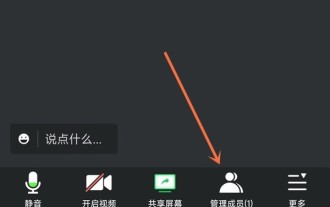 Tencent Conference の禁止を設定する方法_Tencent Conference の禁止を設定する方法
Apr 02, 2024 pm 04:13 PM
Tencent Conference の禁止を設定する方法_Tencent Conference の禁止を設定する方法
Apr 02, 2024 pm 04:13 PM
1. まず Tencent ミーティング アプリを開き、ミーティング インターフェースで [メンバーの管理] をクリックします。 2. 次に、下部にある「すべてミュート」をクリックしてグループをミュートします。個別に設定することもでき、ミュートしたいユーザーをクリックし、マイクアイコンをクリックしてから、ミュートをクリックします。




